图解Maven 安装及与IDEA结合使用
1、首先到 maven.apache.org/download.cgi ,直接下载以 -bin.zip 结尾的文件,如下图所示:

2、将其解压后,考虑与 jdk 一起放到 C 盘,方便管理,如下图所示:

3、配置 MVN_HOME 系统环境变量
这一步的配置类似于 JAVA_HOME,其路径值也只需指向文件夹所在位置即可,比如 C:\Program Files\Java\apache-maven-3.3.1,切记不要加 \bin,如下图所示:

4、配置 path 系统环境变量
基于 MVN_HOME 的配置,将路径引导到 \bin 目录下,如下图所示:
path:%JAVA_HOME%\bin; %MVN_HOME%\bin;

5、新版本升级
每当有新版本的 Maven 下载到本地时,只需要把 %MVN_HOME% 的路径指向新版本 Maven 的所在物理路径,其他一律不需要变动,这也是设置 MVN_HOME 的意义所在。
最后重启 cmd,运行 mvn -v 就可以检查新版本号了。
6、settings.xml 配置文件
安装 Maven 完毕后,为便于管理一般还可以针对其“依赖包”的存储位置进行指定。
配置 localRepository 节点
确定好依赖包要存储的路径位置,然后修改 localRepository 属性,该路径可自由指定:
<localRepository>D:\Maven-3.3.9\repository</localRepository>
该地址的内容如下图所示:
注意:如果 Intellij Idea 中自定义了 Maven,务必确保“Local repository”与此处配置的 localRepository 相同,以方便统一管理。

7、配置镜像 mirror
有时候默认的镜像地址属于国外网站导致访问不畅,所以有必要进行替换。
国外
<mirror> <id>mirrorId</id> <name>Human Readable Name for this Mirror.</name> <url>http://repo1.maven.org/maven2</url> <mirrorOf>central</mirrorOf></mirror>
国内
<mirror> <id>alimaven</id> <name>aliyun maven</name> <url>http://maven.aliyun.com/nexus/content/groups/public/</url> <mirrorOf>central</mirrorOf> </mirror>
这样,所有的 jar 包依赖项都会从新指定的 url 中下载。
1、我没有使用 IDEA 自带的 Maven,一方面是因为它的版本偏低,另外该版本与自己安装的 Maven 版本也不一致,容易导致不一致的结果,于是索性就放弃了 IDEA 自带的 Maven。
基础配置,IDEA 中配置 Maven 的位置,如下图所示:

2、指定 Maven home directory 为 E:\Java\apache-maven-3.3.9,即 Maven 所安装的位置。
指定 User settings file 为 E:\Java\apache-maven-3.3.9\conf\settings.xml,同样也指定到 Maven 所安装的位置的 settings.xml 文件。
指定 Local repository 为期望的存储位置,务必确保该地址与 settings.xml 中 localRepository 相同,即都是 D:\Maven-3.3.9\repository
<localRepository>D:\Maven-3.3.9\repository</localRepository>
3、运行时配置(Runner)
为了在任何时候能应用到这个配置,需要指定配置“For default project”。
Ⅰ. 一劳永逸式配置法
设置路径 File->Other Settings->Default Settings,如下图所示:
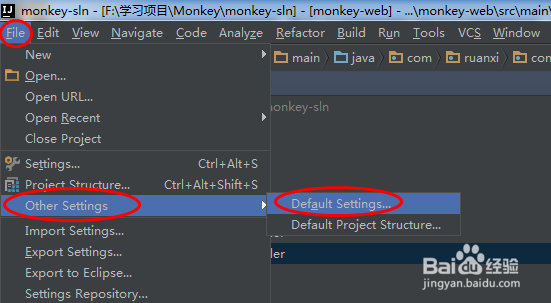
4、接着选中 Maven / Runner,设置 VM Options 的值为“-DarchetypeCatalog=internal”,如下图所示:

5、Ⅱ. 临时配置法
另一种配置方式是“即时配置”,也就是每次在创建 artifact 时顺便予以配置,如下图所示:

6、如上图的 archetypeCatalog=internal,这样在创建相关组件模板时就只基于本地已有的组件来创建,不再因网络延时而导致异常。archetypeCatalog 的值有三种:
internal——maven-archetype-plugin内置的
local——本地的,位置为~/.m2/archetype-catalog.xml
remote——指向Maven中央仓库的Catalog